„Když se pokouším změnit hlasitost na svém telefonu, místo„ vyzvánění “se zobrazuje„ Sluchátka “. Myslím, že můj iPhone 6s je zaseknutý v režimu sluchátek, takže připojím sluchátka a zapnu hlasitý odposlech. Stále však nemohu poslouchat k hudbě nebo videu, pokud nejsou připojena sluchátka. Může někdo vysvětlit, proč můj telefon říká, že jsou sluchátka připojena, ale nejsou? “
Je to běžný problém, že vaše iPhone si myslí, že jsou připojeny sluchátka když nejsou. Jsi schopná opravit iPhone uvízl v režimu sluchátek sami, namísto toho, abyste přímo navštívili servis. Následují důvody a řešení, jak vyřešit problém, že jste odpojili sluchátka, zatímco váš iPhone si stále myslí, že jsou zapojeny. Jedním slovem je, že si můžete přečíst a učit se snadno, jak se rychle dostat ze režimu sluchátek.

Řešení 1: systém iOS nebo software
Systémová chyba může být prvním důvodem, který způsobí, že váš iPhone se mylně uvízl v režimu sluchátek. A zdá se být těžké vyřešit, když nemáte žádné zkušenosti s opravou systému iOS dříve. Co děláte, pokud je váš iPhone přerušen v režimu sluchátek kvůli problémům se systémem iOS? Naštěstí můžete použít Apeaksoft Nástroj pro obnovu systému iOS opravit iPhone z abnormálních situací zpět do normálního stavu bezpečně a profesionálně.
Nástroj pro obnovu systému iOS
- Opravte iPhone z režimu sluchátek, loga Apple, restartu smyčky, režimu DFU atd. Do normálního stavu.
- Opravte chyby systému iOS na počítači Mac nebo PC bez ztráty dat.
- Podpora všech modelů iOS včetně 15/14/13/12/11/XR/XS/XS Max/X/8 Plus/8/7 atd.
- Vysoce kompatibilní s iOS 18/17/16.
- Čisté, bezpečné a snadno použitelné rozhraní.
Krok 1. Spusťte obnovu systému iOS
Zdarma si stáhněte software pro opravu systému iPhone a opravte iPhone zaseknutý v režimu sluchátek. Poté jej otevřete a ve sloupci „Další nástroje“ vyberte „Obnovení systému iOS“.

Krok 2. Připojte iPhone k počítači
Pomocí kabelu USB připojte iPhone k počítači. Když najdete okno pro obnovení systému iPhone, přečtěte si níže uvedená oznámení a potvrďte klepnutím na tlačítko „Start“.

Krok 3. Vstupte do režimu DFU
Vložte svůj iPhone do počítače DFU módu podle pokynů na obrazovce. Bez ohledu na to, které zařízení Apple používáte, naleznete příslušný průvodce krok za krokem.

Krok 4. Vyberte model iPhone
Zkontrolujte a vyberte model iPhone se správnými informacemi. Můžete si vybrat z kategorie zařízení, typu zařízení, modelu zařízení a verze systému iOS.

Krok 5. Fix iPhone si myslí, že sluchátka jsou bezpečně zapojena
Stisknutím tlačítka „Opravit“ stáhnete doplňky a firmware. Pak to může opravit iPhone uvízl v režimu sluchátek a nefunguje automaticky. Jak jsme zmínili výše, tato výkonná obnova systému iOS má také schopnost řešit další systémové problémy, jako je nalepené na logo Apple or boot smyčky a tak dále.

Řešení 2: Abnormální odpojení sluchátek
Pokud odpojíte sluchátka iPhone příliš rychle, pak váš iPhone pravděpodobně nepoznal odpojení v čase, nebo dokonce si myslí, že sluchátka jsou připojena.
Můžete tedy připojit sluchátka a několikrát je odpojit ze zásuvky pro sluchátka. Výsledkem je, že váš iPhone dokáže automaticky rozpoznat odpojení sluchátek iPhone a ukončit režim sluchátek.

Řešení 3: Tekutina se dostane do zásuvky pro sluchátka
Pokud na vašem iPhone vylijete kávu, džus nebo jinou tekutinu omylem, pak může rozlitá kapalina zůstat v zásuvce pro sluchátka 3.5mm. Váš iPhone si tedy myslí, že sluchátka jsou zapojena do vody, což může často vést Dotyková obrazovka nefunguje, protože dotyková obrazovka se nachází blízko sluchátek.
Chcete-li vysušit vodu v konektoru pro sluchátka, můžete svůj iPhone vypnout a použít jej k opravě. V opačném případě můžete použít špičku Q nebo jehlu s bavlnou, abyste opatrně otřete kapalinu.

Řešení 4: Konektor sluchátek je fyzicky poškozen
Je také možné, že váš konektor pro sluchátka byl dříve fyzicky poškozen. I přes fyzické poškození, nesprávné nadměrné používání a použití obecných sluchátek jsou také vinu.
Během této doby byste měli lépe změnit vhodnou sluchátka, abyste měli test. V opačném případě budete možná muset jít do místního servisu. Je bezplatné, pokud se na vaše zařízení Apple vztahuje záruka.

Řešení 5: Sluchátkový konektor s vlhkostí
Přestože neaplikujete kapalinu přes vaše zařízení Apple, stále je možné, že iPhone si myslí, že sluchátka jsou zapojena do vody, pokud je její okolí mokré.
Umístěte vysoušeč vlasů na pravé straně opačným směrem, než se usuší uvnitř vlhkosti jemně. Mimochodem, je zbytečné používat tkáň k absorbování vlhkosti.

Řešení 6: Záslepka pro sluchátka
I když obrazovku iPhone čistíte každý den, neznamená to, že váš iPhone je zcela čistý. Měli byste se podívat na konektor pro sluchátka, abyste zjistili, zda je dostatečně čistý, nebo zda není něco špinavého, co způsobuje zablokování konektoru pro sluchátka. Proto je snadné dosáhnout výsledku, že si váš iPhone bude myslet, že jsou připojena sluchátka, ale nejsou to kvůli znečištěnému konektoru pro sluchátka.
Vyzkoušejte něco, co není příliš ostré, aby poškodilo iPhone, poté jemně vyčistěte konektor sluchátek, abyste odstranili špinavý prach. Použití baterky je dobrý způsob, jak mít jasný vzhled.

Řešení 7: Aktualizace iOS
Aktualizace iPhone do nejnovější verze verze iOS 18 může vyřešit mnoho chyb a softwarových chyb bez potíží. Pokud jste předtím ignorovali několik aktualizací systému iOS, mohlo by to způsobit, že iPhone zůstane v režimu sluchátek.
Zálohujte svůj iPhone jedním kliknutím pomocí iOS Data Backup & Restore first. Později otevřete „Nastavení“ a zvolte „Obecné“ a vyhledejte „Aktualizace softwaru“. Klepnutím níže na „Instalovat nyní“ aktualizujete iPhone a přejdete z režimu sluchátek.
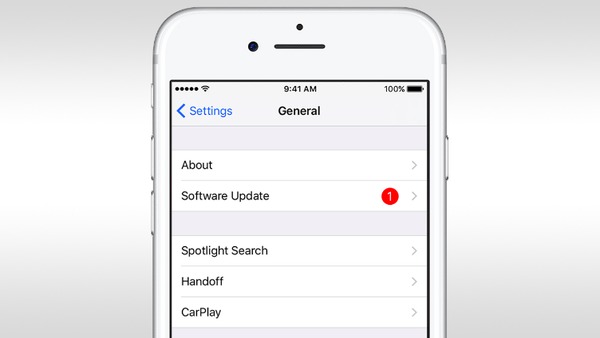
Tipy a triky vypnout sluchátkový jack iPhone
Když váš iPhone myslí, že sluchátka jsou zapojená, ale nejsou, můžete také zkusit některá tradiční řešení k vyřešení problému. První volbou je vynutit restartování iPhone. Podržte a stiskněte tlačítko Napájení a tlačítko Domů, dokud se neobjeví logo Apple, zejména pokud obrazovka iPhone nereaguje. Navíc můžete resetovat všechna nastavení, abyste mohli také vypnout režim sluchátek na iPhone. Jedná se o operaci, která může vrátit všechna vaše osobní nastavení zpět do původního stavu bez ztráty dat.
Nejčastější dotazy týkající se upevňování sluchátek iPhone si myslí, že jsou připojena sluchátka
1. Proč je můj iPhone zaseknutý v režimu sluchátek?
Váš iPhone je zaseknutý v režimu sluchátek, protože si myslí, že sluchátka jsou zapojena do konektoru pro sluchátka nebo lightning portu, i když tomu tak není. Obvykle je to způsobeno problémem s konektorem pro sluchátka nebo samotným portem Lightning.
2. Proč můj iPhone nehraje přes sluchátka?
IPhone má automaticky rozpoznat, když jsou připojena sluchátka, ale je možné, že váš iPhone posílá zvuk na jiný výstup.
3. Má iPhone XS konektor pro sluchátka?
Ne. Od chvíle, kdy byl při spuštění iPhone 7 odpojen konektor sluchátek z iPhone.
Tyto příčiny mohou být použity i tehdy, když se o ně někdo ptá Můj telefon si myslí, že mám v systému Android sluchátka, ale nejsou. Připravte se na změnu nového konektoru pro sluchátka, pokud jde o hardwarový problém. Pokud stále máte problémy s přerušením iPhone v režimu sluchátek, neváhejte nás kontaktovat.




